Det här inlägget visar hur du anpassar Galaxy S21-startskärmen genom att ändra standardbakgrund, tema och andra attribut. Läs vidare om du behöver hjälp med att förvandla din Galaxy S21-startskärm till en layout som bäst passar din smak.
Samsung anpassad startskärm
Moderna smartphones erbjuder massor av funktioner och alternativ för användare att anpassa respektive hemskärm enligt deras preferenser. Med det sagt kan du välja någon av de medföljande bakgrundsbilderna och teman, använda dina egna befintliga foton eller ladda ner några nya.
På Samsung-enheter kan du anpassa teman, bakgrundsbilder och ikoner så att de passar dina önskemål. Mycket mer om du har konfigurerat ditt Samsung-konto på enheten. Med ditt Samsung-konto kan du ladda ner nya teman eller ikoner gratis eller få de som du redan har skaffat på din andra Samsung-enhet.
I detta snabba genomgång visas det grundläggande sättet att anpassa Galaxy S21: s startskärm genom att ändra bakgrundsbilder, teman, ikoner och andra standardattribut.
Om du är ny på Android-plattformen och du behöver lite information om hur du gör det på din nya Samsung Galaxy-smartphone kan du gärna hänvisa till den här enkla guiden.
Enkla steg för att anpassa startskärmen för Galaxy S21
Följande steg är också tillämpliga när du anpassar startskärmen och visar inställningar på andra Samsung Galaxy-smartphones med samma firmwareversion. Faktiska skärmar och visningsattribut kan variera mellan bärare och enhetsmodeller.
1. För att komma igång, öppna appvisaren genom att svepa uppåt från botten av startskärmen.

Olika appikoner laddas upp på nästa skärm.
2. Leta reda på och tryck sedan på ikonen Inställningar .

Om du gör det startas huvudinställningsmenyn och markerar alla grundläggande och avancerade funktioner du kan använda och hantera.
3. För att anpassa bakgrunden, tryck på Bakgrund .

På nästa skärm ser du förhandsgranskningen av den aktuella bakgrundsbilden som används. Under det finns olika alternativ för dig att få och välja nya bakgrundsbilder.
4. Utvalda och nedladdade tapeter kan visas via menyn Mina bakgrundsbilder .

5. Du kan också välja alla sparade bilder som ska ställas in som ny bakgrund från Galleri .
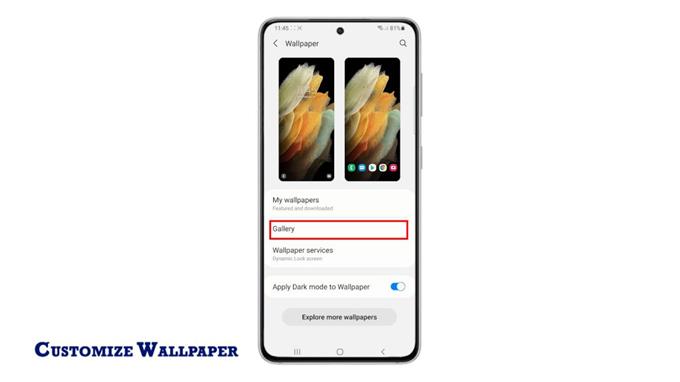
6. För att skapa en dynamisk låsskärm, tryck på Bakgrundstjänster.

7. På nästa skärm kan du markera alternativet för att aktivera funktionen Dynamisk låsskärm .

Om du gör det kommer enheten att få nya låsskärmsbakgrunder automatiskt och visa något annat varje gång.
8. Gå till Dynamic Lock-skärminställningarna och välj sedan någon av de angivna kategorierna. Du kan välja upp till fem kategorier inklusive landskap, växter, liv, djur, konst, mat, desserter och mer.

9. För att välja en ny utvald eller nedladdad tapet, tryck på Mina bakgrundsbilder från bakgrundsmenyn. Vänta tills alla tillgängliga bakgrundsbilder laddas upp helt.

Välj sedan någon av de utvalda eller nedladdade kategorierna.

10. När du har ändrat bakgrundsbilder, gå tillbaka till huvudinställningsmenyn och tryck sedan på Teman för att komma åt Galaxy-teman.

Här kan du välja något av tillgängliga teman, bakgrundsbilder, ikoner och andra objekt på startskärmen direkt från appen.
Ett brett utbud av val är på gång. Du kan välja något från Utvalda eller hämta något från Toppval.

Under skärmen finns en flik för att visa alla teman, bakgrundsbilder, ikoner och AOD.
11. För att använda nya ikoner, tryck för att visa fliken Ikoner och välj sedan någon av de angivna ikonerna efter kategori.

Du kan välja vilken som helst från Editor’s Pick, New Hot Icon, Premium Paid-ikon och mer.
Allt du behöver göra är att bläddra och bläddra tills du hittar ikonen du väljer. Följ bara instruktionerna på skärmen för att ladda ner och installera den valda ikonen då.
Premiumbakgrunder, teman och ikoner från Galaxy Store kan laddas ner gratis eller genom ett engångsköp.
Bakgrundsbilder eller ikoner som du redan har köpt kan också återställas och användas så länge telefonen är ansluten till samma Samsung-konto.
Och det handlar om att anpassa Galaxy S21-bakgrunden, teman och ikonerna.
Fler videohandledning
För att se mer omfattande handledning och felsökningsklipp på olika mobiltelefoner och surfplattor, besök gärna AndroidHow-kanalen när som helst.
Du kanske också vill läsa:
- 6 bästa launcher för Galaxy S21 2021
- Hur man lägger till och ändrar låsskärmsgenvägar på Galaxy S20
- Så här tar du bort en hemikon eller genväg på Samsung Galaxy Tab S6
- 8 bästa bärraketer för Galaxy S20 2021
